この広告は30日以上更新がないブログに表示されております。
新規記事の投稿を行うことで、非表示にすることが可能です。
広告
posted by fanblog
2016年03月07日
IP-Phone SMARTを固定電話で使う 品質重視の方にはおすすめです
こんにちは。
今日は、ふと思い出したあのことについて書きたいと思います。
「あのこと」とは、スマホでIP電話アプリを使って通話品質を上げようとしていたことについてです。
そもそも、初めからスマートフォンありきで説明していましたが、よく考えたら固定電話が好きな人もいますよね。
私の会社で皆さんにスマホを持ってもらった時も、スマホになじみのない人は、恐ろしがってさわりもしてくれなかった...
そう、今日言いたかったのは、Fusion IP-Phone SMARTでも固定のIP電話機を使えば、いつでも まぁまぁの品質で電話できるよ!ってことです(「まぁまぁ」というのは固定電話にはどうしても負けるから)。
無線LANや携帯の電波をいろいろ気にしなくても普通につながります。
なんで、小さい事務所で本社とのやりとり用には、Fusion IP-Phone SMARTの050番号を固定のIP電話機に設定して使えば、お安く電話ができるわけです。
前にも書いていますが、もう一度、 「基本料はかかりませんので、通話料のみで電話ができます。」
もちろん Fusion同士はタダです。
IP電話機
固定のIP電話機というのは通常はこんなものです。
GrandstreamのIP電話機が設定しやすく私は好きです。
こちらのGXV3240は、SIPを6個まで設定できるそうです。2個ぐらいなら転送で使うのかなと思いますが、6個もどう使うと便利なんでしょうね?気になります。
IP-Phone SMARTではビデオ通話はできませんので、この大きな液晶モニタも当目的の下には意味はないかもしれません。
設定方法 GXP1165の場合
まず、下の写真の黄色い矢印のボタンを押します。

すると、液晶にIPアドレスが表示されますので、Webブラウザを開いて、IPアドレスをURLアドレス欄に入力してエンターキーを押します。
IPアドレスは、 XXX.XXX.XXX.XXX のように、ドットで区切られた4つの数字です。
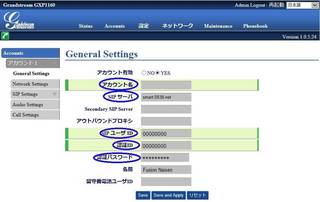
ログイン画面で、パスワードを入力してログインしてください。確か初期状態では admin だったかと。
ここで入力するのは、8ケタのSIPアカウントと認証パスワード、あとSIPサーバの値です。アカウント名は何でもOKです。
これを入力したら「Save and Apply」ボタンを押します。
これだけ。
液晶にこのアイコンが表示されていたらレジスト完了です。電話してみましょう。

あと、音声コーデックの設定で、G.711(PCMU)も含めるようにしてください。
設定方法は先ほど設定をしたアカウントを開き、左のメニューからAudioSettingをクリックすれば開きます。
設定でご紹介しました、私も使っているIP電話機、GXP1165はこちらです。PoEがついているので、PoE対応のハブと合わせて使えばACアダプタなしで良いのでデスク周りや作業場がすっきりしますよ。
ブログランキングに参加しています。
もしよろしければ応援よろしくお願いします。




